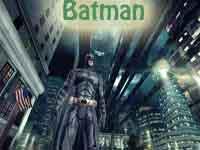|
|
Как включить демонстрацию экрана в телеграмме? (пошаговая инструкция) |
|
| | Просмотров: 482 | |
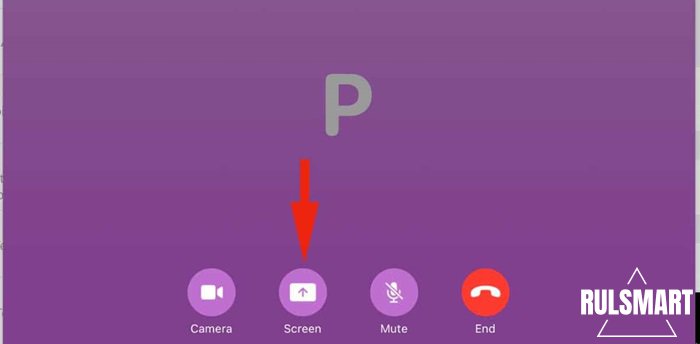 Если вы хотите поделиться своим экраном с другими, то режим демонстрации экрана – это то, что вам нужно. Это особенно полезно, когда вы хотите показать что-то, что находится на вашем экране, например, презентацию, видео или игру. Это может быть использовано в различных ситуациях. Например, если вы проводите презентацию для своей команды, то вы можете использовать этот режим для демонстрации своего экрана и того, что вы видите на нем. Также, если вы обучаете кого-то новому навыку или программе, то демонстрация экрана может помочь вам показать, как это работает. Кроме того, если у вас возникли проблемы с вашим компьютером или приложением, то вы также можете использовать демонстрацию экрана, чтобы попросить помощи у других пользователей. Они смогут увидеть, что происходит на вашем экране и помочь вам решить проблему. Для того чтобы использовать режим демонстрации экрана, откройте Telegram и начните видеозвонок. Затем нажмите на значок слева и выберите режим демонстрации экрана. Теперь вы можете начать делиться своим экраном с другими участниками чата. Мы рекомендуем обновить на своем устройстве и на устройстве "Зрителя" Telegram до последней версии, поскольку данный функционал может не поддерживаться на старых версиях Telegram. | |